Las
conversaciones
por
WhatsApp
no
sólo
evidencian
todo
lo
que
quieras
escribir,
también
transmiten
información
que
no
es
fácil
de
percibir.
¿No
quieres
que
nadie
vea
cuándo
escribes
ni
la
última
vez
que
abriste
la
aplicación?
Veamos
de
qué
manera
puedes
hacer
uso
de
tu
WhatsApp
como
si
fueras
un
ninja.
Que
WhatsApp
se
ha
convertido
casi
en
una
religión
está
fuera
de
toda
duda,
no
en
vano
se
cae
el
mundo
siempre
que
los
servidores
de
la
empresa
dejan
de
funcionar.
Y
claro,
que
la
aplicación
tenga
millones
de
usuarios
implica
que
sus
ojos
pueden
ponerse
sobre
tu
cuenta
para
saber
si
estás
utilizando
o
no
el
teléfono.
WhatsApp
permite
ocultar
el «En
línea»,
aunque
eso
implica
que
no
verás
la
última
hora
del
resto.
¿Quieres
usar
la
aplicación
sin
que
se
chive
de
cuándo
la
utilizas?
Hay
diversas
maneras.
Escóndete
en
WhatsApp
sin
dejar
de
ver
al
resto

Puedes
ocultarte
en
WhatsApp
para
que
nadie
vea
la
última
vez
que
apareciste
por
la
aplicación,
pero
nuestra
recomendación
es
que
actives
el
ajuste
que
la
propia
app
ya
ofrece:
«Hora
de
última
vez»,
dentro
de
«Ajustes/Cuenta/Privacidad».
Si
quieres
esquivar
el
inconveniente
de
perder
la
última
vez
del
resto
de
contactos
y,
de
paso,
impedir
que
vean
el
«Escribiendo»
cada
vez
que
tecleas
algo
en
una
conversación
de
WhatsApp,
hay
varios
trucos
sencillos
que
te
serán
de
ayuda.
Responde
desde
las
notificaciones
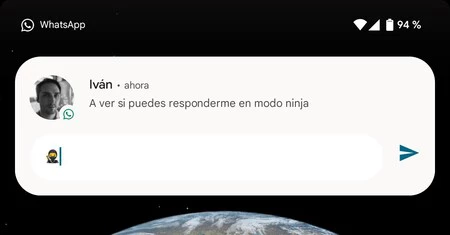
Responder
desde
las
notificaciones
evita
que
te
vean
en
línea
y «Escribiendo»
Es
lo
más
recomendable,
ya
que
de
esta
manera
nadie
verá
que
estás
escribiendo.
Encima,
no
modificarás
la
hora
de
tu
última
conexión.
Simplemente,
no
descartes
las
notificaciones
de
WhatsApp
y
resérvalas
por
si
tuvieras
que
responder
de
forma
silenciosa
a
algún
mensaje
concreto.
Las
notificaciones
son
realmente
útiles
si
tienes
pocos
chats,
pero
pueden
convertirse
en
un
caos
si
tus
conversaciones
de
WhatsApp
están
muy
concurridas.
Nuestro
consejo
es
que
silencies
los
chats
que
no
te
interesen
demasiado,
especialmente
los
grupos.
Así
las
notificaciones
se
reducirán
a
las
conversaciones
que
realmente
te
importen.
Envía
mensajes
con
Google
Assistant
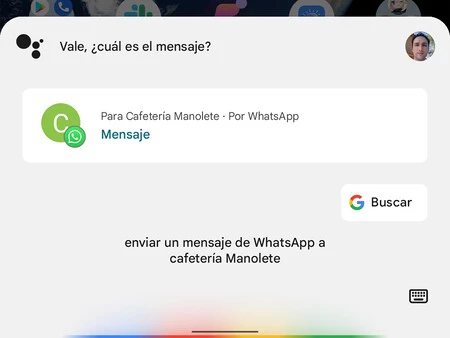
Assistant
es
perfecto
para
dejar
el
menor
rastro
posible
Un
truco
para
evitar
el
«Escribiendo»
y
el
«En
línea»
es
confiar
en
el
asistente
de
Google.
Con
decirle
«Envía
un
mensaje
de
WhatsApp
a…»,
y
añadir
el
nombre
del
contacto,
Assistant
te
preguntará
el
contenido
del
mensaje
y
lo
enviará
en
modo
ninja.
No
deja
rastro
más
que
el
propio
mensaje,
pero
necesitas
saber
con
certeza
a
qué
estás
respondiendo.
¿Que
quieres
leer
los
mensajes
y
responder
con
Google
Assistant
para
mantener
el
anonimato
lo
máximo
posible?
Aparte
de
vigilar
las
notificaciones,
puedes
anclar
el
widget
de
WhatsApp
al
escritorio
de
tu
Android.
Así
leerás
los
mensajes
en
silencio
y
conocerás
el
contexto
antes
de
responder
con
Google
Assistant.
Evita
el
«Escribiendo»
de
dos
maneras
diferentes
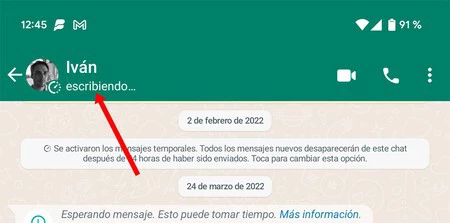
¿Que
sólo
te
preocupa
que
alguien
vea
el
aviso
de
que
estás
escribiendo?
Esto
suele
crear
demasiadas
expectativas,
sobre
todo
cuando,
tras
medio
minuto,
sueltas
un
simple
«Ok».
Para
evitarlo
puedes
hacer
lo
siguiente:
-
Pon
el
modo
avión.
Dado
que
el
teléfono
no
estará
conectado,
puedes
escribir
todos
los
mensajes
que
quieras
mientras
el
modo
avión
esté
activo.
Cuando
desees
enviarlos
quita
dicho
modo
y
listo.
Cuidado:
WhatsApp
comunicará
la
hora
a
la
que
escribiste
los
mensajes,
incluso
aunque
estuvieras
sin
conexión. -
Escribe
en
otra
aplicación
y
pega
el
texto.
¿Vas
a
enviar
una
parrafada
y
no
quieres
que
la
otra
persona
ande
esperando
media
hora
mientras
ve
en
su
aplicación
el
«Escribiendo»?
Una
buena
manera
de
evitarlo
es
anotar
el
texto
en
otra
aplicación,
como
Google
Keep.
Extiéndete
todo
lo
que
desees,
corrige
el
texto,
cópialo
y
pégalo
en
la
conversación
de
WhatsApp.
Imagen
de
portada
|
Iván
Linares
En
Xataka
Android
|
Que
es
el
5G+
que
O2
acaba
de
lanzar:
estas
son
todas
las
ventajas
que
ofrece








































